PCI
Peripheral Component Interconnect adalah bus yang didesain untuk menangani beberapa perangkat keras. Standar bus PCI ini dikembangkan oleh konsorsium PCI Special Interest Group yang dibentuk oleh Intel Corporation dan beberapa perusahaan lainnya, pada tahun 1992. Tujuan dibentuknya bus ini adalah untuk menggantikan Bus ISA/EISA yang sebelumnya digunakan dalam komputer IBM PC atau kompatibelnya.
AGP,
Accelerated Graphics Port adalah sebuah bus yang dikhususkan sebagai bus pendukung kartu grafis berkinerja tinggi, menggantikan bus ISA, bus VESA atau bus PCI yang sebelumnya digunakan.
ISA
Industry Standard Architecture merupakan slot ekspansi 8 bit dan 16 bit yang digunakan pada komputer XT dan AT.
Kamis, 14 April 2011
Cara perawatan expension card
Expansion card merupakan komponen tambahan yang terpasang pada komputer. Expansion card dapat berbagai macam jenis dan fungsinya. Contoh expansion card adalah seperti card LAN, soundcard, tv tunner, VGA card dan masih banyak lagi. Sedangkan menurut jenisnya terdiri dari PCI, ISA, dan AGP. Untuk perawatan expansion card, perlu diperhatikan kaki-kakinya dari pengaruh korosi akibat sentuhan tangan atau penyebab yang lain. Perawatannya cukup dengan cairan pembersih korosi atau dengan menggosok dengan karet penghapus. Selain itu perlu juga dipastikan expansion card terpasang dengan kuat dan sempurna.
Merawat Motherboard Komputer Yang Baik
Komputer saat ini memang bukan lagi merupakan kebutuhan orang berpunya tapi lebih kepada kebutuhan pokok yang harus ada khususnya bagi semua jenis bidang usaha. Memang sih masih banyak juga yang belum menggunakan komputer alias komputer manual (mesin ketik) sebagai alat untuk mengetik.
Bayangkan di jaman dulu yang belum begitu dikenalnya komputer, apabila terjadi padam listrik, maka para pegawai kantor masih bisa kerja menggunakan penerangan seadanya yaitu lilin karena pada saat itu kompunter masih jarang ditemukan, bandingkan dengan saat ini, apabila listrik padam maka semua pegawai istirahat total itu karena rata-rata di setiap bidang usaha sudah menggunakan fasilitas komputer sebagai alat kerja yang pokok, sedangkan komputer membutuhkan daya berupa aliran arus listrik sehingga apabila terjadi padam listrik kita tentu tidak bisa melakukan apa-apa kecuali menungu hingga listrik kembali dialiri.
Masalah listrik ini pun bisa memperngaruhi keselamatan dari peralatan mesin komputer kita salah satunya adalah motherboard atau mainboard.
Motherboard atau mainboard ini sangat penting untuk kelancaran proses data karena semua komponen mulai dari prosesor, memori, media penyimpan data (storage), komponen Input-Output (I/O), kartu-kartu (cards) tertancap pada mainboard ini.
Agar mainboard ini bisa lebih lama atau awet dalam pemakaian maka perlu diperhatikan tips singkat berikut ini :
1. Gunakanlah Uninterruptible Power Supply (UPS) dan stavolt sebagai pengaman tegangan listrik sehingga tidak terjadinya pengaruh terhadap kinerja mainboard apabila terjadi perubahan tegangan listrik secara tiba-tiba.
2. Perhatikan kebersihan bagian dalam CPU khususnya mainboard, apabila kotor lakukan pembersihan mainboard dengan menggunakan kompresor udara atau bisa juga dengan menggunakan kuas kurang lebih 3 bulan sekali atau sesuai dengan kebutuhan.
3. Ventilasi udara yang ada pada casing jangan ditutup sehingga memperlancar terjadinya pertukaran udara bebas kedalam ruang Central Processing Unit (CPU) agar menjaga temperatur di dalam ruang CPU.
4. Bersihkan slot-slot atau konetor yang menghubungkan mainboard dengan komponen lainnya dari debu sekali sebulan.
5. Saat membersihkan agar selalu memperhatikan ada atau tidaknya baut-baut yang tertinggal di dalam mainboard, apabila ada segera angkat dari tempatnya untuk menghindari terjadinya hubungan pendek (korslet).
6. Jangan membiarkan komputer tidak digunakan/ tidak dihidupkan dalam kurun waktu yang cukup lama. Usahakan sekurang-kurangnya 3 kali digunakan/ dihidupkan dalam seminggu.
Demikian sedikit tips merawat mainboard.
Kamis, 31 Maret 2011
Cara Mencegah CPU Komputer Terlalu Panas
- Anda dapat mencegah overheating CPU dan bencana tadi dengan memilih casing komputer dengan ukuran dan dimensi yang tepat, menghindari kelebihan beban dan penyalahgunaan komputer melalui modifikasi perangkat keras untuk meningkatkan kecepatan dan kinerja dari CPU, dan menjaga proses pendinginan yang efisien.
- Anda juga harus menempatkan komputer Anda di tempat yang berventilasi baik yang akan memungkinkan masuknya udara dingin ke CPU. Daerah ini juga harus tidak padat untuk memberikan ruang bagi udara panas yang dikeluarkan dari pendingin CPU.
- Casing juga harus memiliki cukup ruang untuk udara panas yang dikeluarkan oleh sejumlah perangkat seperti hard disk, prosesor, video card, dan chipset dari motherboard.
- Pastikan juga bahwa casing yang Anda pilih memiliki ventilasi yang cukup untuk memungkinkan udara panas untuk bebas mengalir keluar dari CPU.
- Hindari overclocking untuk meningkatkan kecepatan CPU yang tidak tepat. Hal ini dilakukan dengan mengubah tegangan dan frekuensi sistem komputer, menyebabkan panas lebih tinggi dan kadang-kadang melebihi kemampuan sistem pendingin.
- Jika perlu tambahkan satu lagi kipas pengisap panas dari dalam casing. Ini biasanya ditempatkan pada bagian belakang casing.
- Bersihkan bagian-bagian komputer secara teratur terutama komponen yang mengeluarkan panas ketika bekerja. Bersihkan juga semua aluminium dan kipas pendingin pada komponen mana saja yang menggunakannya.
- Cek secara rutin bagian-bagian yang disebutkan pada nomor 7 diatas dan pastikan mereka dalam kondisi prima.
PERAWATAN POWER SUPPLY
Power supply merupakan komponen yang sangat penting bagi computer kita ,,karena power supply berfungsi untuk menyalurkan listik.
Coba anda bayangkan computer anda tanpa sebuah power supply..pasti computer kita tidak dapat hidup.
Permasalahan yang sering muncul pada power supply adalah kipas yang ada di power supply tidak bekerja atau mengeluarkan suar yang berisik.
Solusi: bersihkan debu yang menempel pada power supply tersebut dengan menggunakan peralatan yang memang disiapkan untuk membersihkan debu. Dalam kondisi yang bersih, maka power supply tidak akan mengeluarkan suara yang berisik dan akan bekerja dengan baik.
Permasalahan lain yang ditimbulkan adalah Power supply mengeluarkan suara yang berderit-derit.
Solusi : Kemungkinan besar permasalahan tersebut terletak pada kipas prosesor. Bersihkan kipas prosesor tersebut. Tetapi apabila setelah dibersihkan masih mengalami kondisi yang sama, maka permasalahan tersebut terletak pada beberapa konrponen elektronik yang ada di sekitar power supply.
Permasalahan lain ketika computer dihidupkan power supply tidak merespone apa-apa.
Solusi : Pastikan semua komponen terpasang dan terhubung pada power dan mendapatkan daya dari power supply tersebut .
Coba anda bayangkan computer anda tanpa sebuah power supply..pasti computer kita tidak dapat hidup.
Permasalahan yang sering muncul pada power supply adalah kipas yang ada di power supply tidak bekerja atau mengeluarkan suar yang berisik.
Solusi: bersihkan debu yang menempel pada power supply tersebut dengan menggunakan peralatan yang memang disiapkan untuk membersihkan debu. Dalam kondisi yang bersih, maka power supply tidak akan mengeluarkan suara yang berisik dan akan bekerja dengan baik.
Permasalahan lain yang ditimbulkan adalah Power supply mengeluarkan suara yang berderit-derit.
Solusi : Kemungkinan besar permasalahan tersebut terletak pada kipas prosesor. Bersihkan kipas prosesor tersebut. Tetapi apabila setelah dibersihkan masih mengalami kondisi yang sama, maka permasalahan tersebut terletak pada beberapa konrponen elektronik yang ada di sekitar power supply.
Permasalahan lain ketika computer dihidupkan power supply tidak merespone apa-apa.
Solusi : Pastikan semua komponen terpasang dan terhubung pada power dan mendapatkan daya dari power supply tersebut .
Kamis, 24 Maret 2011
Tips sederhana cara merawat memory (RAM)
 Jika Komputer kita jarang sekali digunakan dapat menyebabkan terjadinya kegagalan koneksi antara komponen yang satu dengan yang lain, terutama memory (RAM). Nah,Kegagalan koneksi memory itu dapat diidentifikasikan dengan adanya bunyi dua kali beep pendek dan layar monitor tidak menampakan apapun kecuali warna hitam.
Jika Komputer kita jarang sekali digunakan dapat menyebabkan terjadinya kegagalan koneksi antara komponen yang satu dengan yang lain, terutama memory (RAM). Nah,Kegagalan koneksi memory itu dapat diidentifikasikan dengan adanya bunyi dua kali beep pendek dan layar monitor tidak menampakan apapun kecuali warna hitam.Untuk mengatasi hal tersebut sebaiknya lakukan langkah-langkah sederhana berikut ini:
1. Lepaskan memory dari slot-nya. Konektor memory yang kotor terlihat agak kusam.
2. Bersihkan konektor memory dengan menggunakan karet penghapus pensil.
3. Pasang kembali memory.
4. Restart komputer.
Jenis-jenis RAM
 SDRAM
SDRAMCiri fisik utama dari SDRAM (Synchronous Dynamic Random Access Memory) adalah jumlah notch (coakan) ada dua, dengan jumlah pin 168 pin, bekerja pada data rate 66 MHz, 100 MHz, dan 133 MHz, yang kemudian lebih terkenal di pasaran dengan SDRAM PC-66, PC-100, dan PC-133. SDRAM digunakan pada awal Pentium dan sampai Pentium 4 awal. Clock yang tidak terkenal dari SDRAm mencapai 150 MHz.
keterbatasan SDRAM disiasati oleh Rambus Inc. untuk meluncurkan RDRAM, dengan kemampuan yang jauh lebih tinggi dibanding SDRAM, tapi karena kesombongan RAMBUS, maka muncullah DDR SDRAM (Double Data Rate SDRAM) yang merupakan teknologi SDRAM generasi sesudahnya. Ciri fisik dari DDR SDRAM yang lebih terkenal dengan DDR, adalah jumlah notch atau coakan tunggal dengan jumlah pin 184, letak notch agak menjauhi pin 1. Berikut tabel data ratenya:
Perkembangan DDR SDRAM
Seiring meningkatnya kebutuhan akan transfer data yang besar, dan untuk mengimbangi perkembangan kecepatan komponen komputer lainnya, maka memory juga terus berkembang, DDR dikembangkan menjadi DDR-2 dengan bentuk fisik yang mirip dengan DDR, perbedaanya adalah jumlah pin mencapai 240 pin, dan notch agak mendekati pin 1. Berikut adalah data ratenya:
DDR-3 memiliki fisik yang sama persis, perbedaannya adalah pada dta ratenya, berikut adalah data lengkapnya:
| Standard name | Memory clock | I/O Bus clock | Data rate | Module name | Peak trans rate | ||||||
|---|---|---|---|---|---|---|---|---|---|---|---|
| DDR3-800 | 100 MHz | 400 MHz | 800 MT/s | PC3-6400 | 6400 MB/s | ||||||
| DDR3-1066 | 133 MHz | 533 MHz | 1066 MT/s | PC3-8500 | 8533 MB/s | ||||||
| DDR3-1333 | 166 MHz | 667 MHz | 1333 MT/s | PC3-10600 | 10667 MB/s | ||||||
| DDR3-1600 | 200 MHz | 800 MHz | 1600 MT/s | PC3-12800 | 12800 MB/s |
Jenis-jenis VGA Card, berdasarkan jenis slot
- VGA PCI, vga card ini bisa digunakan dengan memasang pada slot vga, vga jenis ini sudah jarang sekali digunakan, karena keterbatasan fitur, ciri-cirinya adalah bagian slot-nya pada bagian depan terdapat coakan, dan jenis pin-nya lurus secara vertikal, lebih jelasnya lihat gambar berikut:

- VGA Jenis AGP, awal dibuatnya vga agp, karena peningkatan yang signifikan terhadap transfer data dari memory, cpu ke peralatan display, sehingga dibuatkan slot agp untuk memasang vga kenis agp, vga agp diluncurkan berdasarkan nilai voltase yang digunakan, yaitu agp 1x dan 2x dengan voltase 3.3 v, sedangkan 4x dan 8x 1,5 volt. vga agp terakhir yang muncul adalah jenis pro dan pro universal dengan kemampuan 3.3 dan 1,5 volt. Ciri-ciri vga ini adalah bentuk pin-nya yang vertikal dengan bentuk mirip formasi sarang lebah, berikut adalah gambar vga agp dan slot-slot agp-nya:


- VGA PCI Express, perkembangan slot pci selanjutnya memiliki kemampuan yang luar biasa, dengan nama PCI Express, dirancang untuk memasang peralatan-peralatan mutakhir, 2 versi slot PCI Express yang terkenal adalah PCI Express 1 x dan 16 x, PCI Express 16 x digunakan khusus untuk memasang vga jenis PCI Express, dan 1x untuk keperluan memasang peralatan-peralatan tambahan. Ciri fisik vga jenis pci express adalah dengan melihat bentuknya yang memiliki bentuk kebalikan dari PCI biasa. berikut adalah slot dan VGA PCI Express:


Kamis, 10 Maret 2011
PERAWATAN HARDDISK
Hardware:
Perlu ditambahkan sebuah fan untuk mengurangi panas pada harddisk. Fan
ini sangat direkomendasikan untuk harddisk dengan kecepatan 7200 rpm
keatas.
Perhatikan pengaturan kabel data agar sirkulasi udara dapat berjalan
lancar. Hindari guncangan yang terlalu sering atau jangan terlalu sering
pula harddisk di lepas – pasang. Usahakan harddisk terpasang di rak
pada casing dengan baut yang kuat.
Software:
Cukup menggunakan tools yang tersedia
ketika menginstal OS meliputi scandisk (sebelum diinstall) dan disk
defragmenter (sesudah dinstall). Scandisk digunakan untuk memeriksa
struktur file system, table lokasi file dan juga dapat untuk mengetahui
ada atau tidaknya bad sector. Sedangkan disk defragmenter digunakan
untuk mengatur struktur atau tata letak file sehingga akan mengurangi
fragmentasi sebuah space hardisk. Disk defragment pelu dilakukan secara
berkala hal ini akan meningkatkan performa system dan ruang hardik.
Selain itu menggunakan tool low level format yang digunakan untu
melakukan konfigurasi ulang pada hardisk meliputi pengaturan head,
cylinder, sector.
Bagian-bagian Harddisk
Seperti kita ketahui hardisk adalah tempat penyimpanan data dan dokumen, serta tempat System OS serta aplikasi program di install. Sebenarnya Hardisk dapat di golongkan dengan Memory, yaitu memory permanen, karena data dan dokumen yang tersimpan tidak akan hilang setelah komputer di matikan atau di offkan.
Didalam Hardisk terdapat beberapa komponen-komponen penting, dengan mengetahui komponen-komponen Hardisk ini kita dapat lebih memelihara hardisk kita agar dokumen dan data kita aman tersimpan di dalamnya. Sebab bila anda memiliki Data yang penting, maka bila hardisk anda rusak maka data andapun ikut rusak. Tapi bila Mother Board atau komponen lainnya rusak sementara hardisk tidak rusak, anda dapat mengganti komponen lainnya dan memasang hardisk anda tersebut dan data di dalamnya tetap aman.
Inilah beberapa komponen penting dari Hardisk :
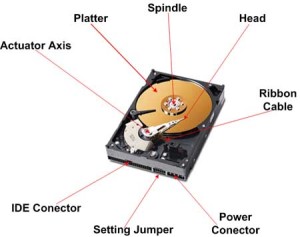 Platter
Platter
Berbentuk sebuah Pelat atau piringan yang berfungsi sebagai penyimpan data.Berbentuk bulat,merupakan cakram padat,memiliki pola-pola magnetis pada pada sisi-sisi permukaanya.Platter terbuat dari metal yang mengandung jutaan magnet-magnet kecil yang disebut dengan magnetic domain.Domain-domain ini diatur dalam satu atau dua arah untuk mewakili binary “1” dan “0”
Dalam piringan tersebut terdiri dari beberapa track, dan beberapa sector, dimana track dan sctor ini adalah tempat penyimpanan data serta file system. Misalnya hardisk kita berkapasitas 40 GB, bila di format kapasitasnya tidak sampai 40 Gb. karena harus ada trac dan sector yang dipakai untuk menyimpan ID pengenal dari formating hardisk tersebut.
Jumlah pelat dari masing-masing harddisk berbeda-beda,tergantung pada teknologi yang digunakan dan kapasitas yang dimiliki tiap harddisk.Untuk harddisk-harddisk keluaran terbaru,biasanya sebuah plat memiliki daya tampung 10 sampai 20 Gigabyte.Contohnya sebuah Harddisk berkapasitas 40 Gigabyte,biasanya terdiri dari dua buah plat yang masing-masing berkapasitas 20 Gigabyte.
Spindle
Spindle merupakan suatu poros tempat meletakan platter.Poros ini memiliki sebuah penggerak yang berfungsi untuk memutar pelat harddisk yang disebut dengan spindle motor.Spimdle inilah yang berperan ikut dalam menentukan kualitas harddisk karena makin cepat putaranya,berarti makin bagus kualitas harddisknya.Satuan untuk mengukur perputaran adalah Rotation Per Minutes atau biasa disebut RPM.Ukuran yang sering kita dengar untuk kecepatan perputaran ini antara lain 5400 RPM,7200 RPM atau 10000 RPM.
Head
Piranti ini berfungsi untuk membaca data pada permukaan pelat dan merekam informasi ke dalamnya.Setiap pelat harddisk memiliki dua buah head.Satu di atas permukaan dan satunya lagi dibawah permukaan.
Head ini berupa piranti yang elektromagnetik yang ditempatkan pada permukaan pelat dan menempel pada sebuah slider.Slider melekat pada sebuah tangkai yang melekat pada actuator arms.Actuator arms dipasang mati pada poros actuator oleh suatu papan yang disebut dengan logic board.
Oleh karena itu pada saat hardisk bekerja tidak boleh ada guncangan atau getaran, karena head dapat menggesek piringan hardisk sehingga akan mengakibatkan Bad Sector, dan juga dapat menimbulkan kerusakan Head Harddisk sehingga hardisk tidak dapat lagi membaca Track dan Sector dari Hardisk.
Logic Board
Logic Board merupakan papan pengoperasian pada hardisk, dimana pada logic Board terdapat Bios Hardisk sehingga hardisk pada saat dihubungkan ke Mother Board secara otomatis mengenal hardisk tersebut, seperti Maxtor, Seagete dll. selain tempat Bios hardisk Logic Board juga tempat switch atau pendistribusian Power Supply dan data dari Head Hardisk ke mother Board untuk ki kontrol oleh Processor.
Actual Axis
Adalah poros untuk menjadi pegangan atau sebagai tangan robot agar Head dapat membaca sctor dari hardisk.
Ribbon Cable
Ribbon cable adalah penghubung antara Head dengan Logic Board, dimana setiap dokumen atau data yang di baca oleh Head akan di kirim ke Logic Board untuk selanjutnya di kirim ke Mother Board agar Processor dapat memproses data tersebut sesuai dengan input yang di terima.
IDE Conector
Adalah kabel penghubung antara hardisk dengan matherboard untuk mengirim atau menerima data.
Sekarang ini hardisk rata-rata sudah menggunakan system SATA sehingga tidak memerlukan kabel Pita (Cable IDE)
Setting Jumper
Setiap hardis memiliki setting jumper, fungsinya untuk menentukan kedudukan hardisk tersebut.
Bila pada komputer kita dipasang 2 buah hardisk, maka dengan menyeting Setting Jumper kita bisa menentukan mana hardisk Primer dan mana Hardisk Sekunder yang biasanya disebut Master dan Slave.
Master adalah hardisk utama tempat system di instal, sedangkan Slave adalah hardisk ke dua biasanya dibutuhkan untuk tempat penyimpanan dokumen dan data. Bila Jumper settingnya tidak di set, maka hardisk tersebut tidak akan bekerja.
Power Conector
Adalah sumber arus yang langsung dari power supply. Power supply pada hardisk ada dua bagian :
Didalam Hardisk terdapat beberapa komponen-komponen penting, dengan mengetahui komponen-komponen Hardisk ini kita dapat lebih memelihara hardisk kita agar dokumen dan data kita aman tersimpan di dalamnya. Sebab bila anda memiliki Data yang penting, maka bila hardisk anda rusak maka data andapun ikut rusak. Tapi bila Mother Board atau komponen lainnya rusak sementara hardisk tidak rusak, anda dapat mengganti komponen lainnya dan memasang hardisk anda tersebut dan data di dalamnya tetap aman.
Inilah beberapa komponen penting dari Hardisk :
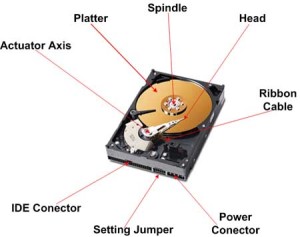
Berbentuk sebuah Pelat atau piringan yang berfungsi sebagai penyimpan data.Berbentuk bulat,merupakan cakram padat,memiliki pola-pola magnetis pada pada sisi-sisi permukaanya.Platter terbuat dari metal yang mengandung jutaan magnet-magnet kecil yang disebut dengan magnetic domain.Domain-domain ini diatur dalam satu atau dua arah untuk mewakili binary “1” dan “0”
Dalam piringan tersebut terdiri dari beberapa track, dan beberapa sector, dimana track dan sctor ini adalah tempat penyimpanan data serta file system. Misalnya hardisk kita berkapasitas 40 GB, bila di format kapasitasnya tidak sampai 40 Gb. karena harus ada trac dan sector yang dipakai untuk menyimpan ID pengenal dari formating hardisk tersebut.
Jumlah pelat dari masing-masing harddisk berbeda-beda,tergantung pada teknologi yang digunakan dan kapasitas yang dimiliki tiap harddisk.Untuk harddisk-harddisk keluaran terbaru,biasanya sebuah plat memiliki daya tampung 10 sampai 20 Gigabyte.Contohnya sebuah Harddisk berkapasitas 40 Gigabyte,biasanya terdiri dari dua buah plat yang masing-masing berkapasitas 20 Gigabyte.
Spindle
Spindle merupakan suatu poros tempat meletakan platter.Poros ini memiliki sebuah penggerak yang berfungsi untuk memutar pelat harddisk yang disebut dengan spindle motor.Spimdle inilah yang berperan ikut dalam menentukan kualitas harddisk karena makin cepat putaranya,berarti makin bagus kualitas harddisknya.Satuan untuk mengukur perputaran adalah Rotation Per Minutes atau biasa disebut RPM.Ukuran yang sering kita dengar untuk kecepatan perputaran ini antara lain 5400 RPM,7200 RPM atau 10000 RPM.
Head
Piranti ini berfungsi untuk membaca data pada permukaan pelat dan merekam informasi ke dalamnya.Setiap pelat harddisk memiliki dua buah head.Satu di atas permukaan dan satunya lagi dibawah permukaan.
Head ini berupa piranti yang elektromagnetik yang ditempatkan pada permukaan pelat dan menempel pada sebuah slider.Slider melekat pada sebuah tangkai yang melekat pada actuator arms.Actuator arms dipasang mati pada poros actuator oleh suatu papan yang disebut dengan logic board.
Oleh karena itu pada saat hardisk bekerja tidak boleh ada guncangan atau getaran, karena head dapat menggesek piringan hardisk sehingga akan mengakibatkan Bad Sector, dan juga dapat menimbulkan kerusakan Head Harddisk sehingga hardisk tidak dapat lagi membaca Track dan Sector dari Hardisk.
Logic Board
Logic Board merupakan papan pengoperasian pada hardisk, dimana pada logic Board terdapat Bios Hardisk sehingga hardisk pada saat dihubungkan ke Mother Board secara otomatis mengenal hardisk tersebut, seperti Maxtor, Seagete dll. selain tempat Bios hardisk Logic Board juga tempat switch atau pendistribusian Power Supply dan data dari Head Hardisk ke mother Board untuk ki kontrol oleh Processor.
Actual Axis
Adalah poros untuk menjadi pegangan atau sebagai tangan robot agar Head dapat membaca sctor dari hardisk.
Ribbon Cable
Ribbon cable adalah penghubung antara Head dengan Logic Board, dimana setiap dokumen atau data yang di baca oleh Head akan di kirim ke Logic Board untuk selanjutnya di kirim ke Mother Board agar Processor dapat memproses data tersebut sesuai dengan input yang di terima.
IDE Conector
Adalah kabel penghubung antara hardisk dengan matherboard untuk mengirim atau menerima data.
Sekarang ini hardisk rata-rata sudah menggunakan system SATA sehingga tidak memerlukan kabel Pita (Cable IDE)
Setting Jumper
Setiap hardis memiliki setting jumper, fungsinya untuk menentukan kedudukan hardisk tersebut.
Bila pada komputer kita dipasang 2 buah hardisk, maka dengan menyeting Setting Jumper kita bisa menentukan mana hardisk Primer dan mana Hardisk Sekunder yang biasanya disebut Master dan Slave.
Master adalah hardisk utama tempat system di instal, sedangkan Slave adalah hardisk ke dua biasanya dibutuhkan untuk tempat penyimpanan dokumen dan data. Bila Jumper settingnya tidak di set, maka hardisk tersebut tidak akan bekerja.
Power Conector
Adalah sumber arus yang langsung dari power supply. Power supply pada hardisk ada dua bagian :
- Tegangan 12 Volt, berfungsi untuk menggerakkan mekanik seperti piringan dan Head.
- Tegangan 5 Volt, berfungsi untuk mesupply daya pada Logic Board agar dapat bekerja mengirim dan menerima data.
Kamis, 03 Maret 2011
cara perawatan CD ROM
Dipasaran dijual berbagai macam merk dan bahan CD-R / CD-RW dengan kualitas dan harga yang beragam. Kualitas CD kadang ditentukan oleh harga yang mahal . Walaupun harganya mahal namun bila perlakuan anda terhadap CD tersebut tidak semestinya, tentu hal ini sia - sia.
Terlepas dari hal itu apapun CD yang anda miliki, punya peluang untuk tergores, berjamur, patah, dan lain sebagainya. Sekarang bagaimana bila CD yang kita miliki beserta data, file - file penting di dalamnya tidak dapat dibaca karena tergores, berjamur, dll.
Pada kesempatan kali ini penulis hanya akan mengutamakan trik untuk menyelamatkan data pada CD tergores. Banyak software-software penyelamat data, yang free atau shareware diantaranya seperti CD Check dari http://elpros.si/CDCheck/, Badcopy Pro dari http://www.jufsoft.com, dan CD Data Rescue dari http://www.naltech.com.
Sehebat apapun software tersebut tetap saja tergantung pada kualitas hardware. Hardware yang sangat berperan dalam penyelamatan data pada CD adalah CD-ROM / CD-RW / DVD-ROM Drive. Semakin baik kualitas error corection CD-ROM drive tersebut maka semakin besar peluang terselamatkannya data dari CD.
Di pasaran CD-ROM drive dijual dengan harga yang bervariasi. Biasanya harga tidak pernah menipu, harga yang tinggi memiliki kualitas terbaik dan pilihan serta idaman banyak orang, namun tidak ada salahnya anda menanyakan kepada penjual tersebut atau mencari informasi test beberapa CD-ROM drive dari majalah atau tabloid mengenai komputer, cd-rom mana yang memiliki error correction terbaik itulah yang anda pilih.
Dalam penyelamatan data selain fitur error correction, tips yang dianjurkan oleh penulis CD-ROM tersebut memiliki fitur Multispeed, dengan maksud agar kecepatan maksimal CD-ROM bisa diatur secara manual dengan bantuan software seperti Nero DriveSpeed yang bisa di download secara gratis dari http://www.nero.com atau Http://www.cdspeed2000.com. pengaturan kecepatan maksimal secara manual ini hanya mengoptimalkan kemampuan baca CD-ROM.
Secara default kecepatan CD-ROM akan berkurang secara otomatis ketika membaca data pada cd yang tergores atau yang kurang baik dan akan bertambah setelah goresan tersebut terlewati. Baik tidaknya pengaturan kecepatan otomatis ini tergantung dari firmware CD-ROM tersebut, oleh karena itu update-lah CDROM anda dengan firmware terbaru.
Namun pengalaman penulis, CD-ROM yang memiliki error correction baik dan firmware terbaru kadang masih belum sanggup menangani goresan pada keping CD yang sudah benar-benar cacat akibat goresan, namun dengan menurunkan kecepatan maksimal CD-ROM pada kecepatan terendah (misal 4x atau 8x) hal ini kadang dapat diatasi, karena CDROM tersebut dengan kecapetan konstan tidak otomatis naik turun.
Selain CD-ROM Drive, hardware lain yang berperan adalah kepingan CD itu sendiri. Untuk Mengetahui tidak terbacanya data tersebut akibat kegagalan proses burning atau karena kerusakan fisik, bisa dilihat dari keping CD tersebut apakah ada kotoran / goresan atau tidak, bila tidak ada maka kemungkinan besar akibat kegagalan pada saat burning.
Oleh karena itu setiap anda melakukan burning lebih baik diakhiri dengan verifikasi data (gambar 5) atau dengan software Nero CD Speed (gambar 1), yang juga bisa di download secara gratis dari http://www.nero.com atau http://www.cdspeed2000.com atau keduanya akan terinstall secara otomatis bila anda menginstall software Nero Burning ROM.
Sekarang bagaimana menyelamatkan data pada CD yang tergores? Lihat secara fisik keping CD tersebut pastikan tidak ada kotoran pada permukaan bawahnya (bagian sensitif, yang dibaca oleh optik CD-ROM). Bila ada kotoran atau goresan ringan bersihkan dengan cairan pembersih khusus keping CD, yang dijual dipasaran dalam kemasan botol kaleng.
Bila hal ini telah dilakukan dan kotoran serta goresan berkurang atau hilang, maka sudah dipastikan semua data dalam CD tersebut bisa diselamatkan 98%, 1% nya tergantung kualitas penulisan data tersebut ke CD dan 1% lagi kualitas error correction CD-ROM drive.
Bagaimana bila goresan tersebut masih ada? untuk melakukannya sangat diperlukan keterampilan, ketekunan, pengalaman dan beberapa peralatan serta bahan khusus. Alat tersebut adalah yang biasa dipakai untuk poles mobil, berupa kain poles yang diputar oleh bor. Serta bahan yang dipakai adalah pasta untuk memoles mobil terutama yang baik dalam menghilangkan goresan (scratch).
Namun jangan khawatir, anda tidak perlu berlatih berbulan – bulan. Anda cukup berlatih dengan mengorbankan 1 CD yang sengaja digores. Beberapa hal penting yang harus diperhatikan yaitu :
- Backup seluruh data dalam CD yang masih terbaca dengan baik ke harddisk sebelum dipoles.
- Bersihkan optik CDROM dengan cd dan cairan pembersihnya jika diperlukan.
- Saat memoles cd tidak menekan kain poles secara berlebihan.
- Hindari memoles pada 1 lokasi, poles seluruh permukaan cd secara merata, agar tidak terbentuk cekungan.
- Usahakan permukaan yang dipoles selalu basah oleh bahan poles, lakukan secara intermittent (sebentar-sebentar) dengan maksud bahan tidak menguap karena panas dari gesekan antara kain poles dengan permukaan CD.
- Setelah goresan berkurang coba copy data-data yang tidak terbaca tadi ke hardisk.
- Setelah semua data-data terselamatkan, cek data-data tersebut dari file corrupt dengan membuka data-data tersebut. Bila OK,segera Backup ke cd yang baru.
- CD yang sudah dipoles jangan dibiarkan terlalu lama tidak dibackup, karena permukaan cd semakin tipis dan lebih mudah berjamur, atau bila tergores-gores lagi, kecil kemungkinan data akan terselamatkan.
Cara Merawat Floppy Disk
Floppy disk banyak macam produknya, tetapi semua memiliki
kemampuan dan harga yang relatif sama. Umumnya floppy disk
ini sebagai alat komunikasi antara satu komputer dengan
komputer lainnya, dimana dengan cepat kita mendapatkan
dokumen dari satu komputer ke komputer lain. Inipun terbatas
pada data 1,4 MB, dan jangan lupa floppy ini sering menjadi
Merakit Sebuah Komputer 825
penyebab terinfeksinya komputer kita karena virus yang
dibawanya dari komputer lain tersebut. Untuk itu proteksi pada
komputer sangat penting, agar dapat menolak masuknya virus
tersebut. Pada saat ini banyak program anti virus yang dapat
dipergunakan, meskipun tidak semua anti virus tersebut
berfungsi dengan sempurna, tetapi sebagai langkah prefentif
perlu dilakukan. Masing-masing anti virus memiliki kekurangan
dan kelebihan.
Oleh karena peranan yang diembannya cukup penting, maka
kesehatan floppy perlu diperhatikan dan dijaga sebaik mungkin.
Cara yang effektif dalam menjaga agar floppy bekerja baik
adalah secara rutin dipakai membaca dan menulis serta
membersihkan dengan menggunakan disk cleaner yang ada.
Sering dijumpai pada saat kita hendak menulis kedalam
floppy, tiba-tiba tidak dapat dilakukan, sehingga diduga flopy
yang rusak, padahal belum tentu. Namun bila pada saat
membaca/menulis data ada suara yang keras atau berisik dari
floppy disk tersebut, berarti floppy tersebut memang rusak.
Sebenarnya banyak kerusakan floppy disebabkan dari disket
itu sendiri yang mungkin dalam kondisi berjamur/berdebu
sehingga debu tersebut menempel pada headnya dan floppy
tidak dapat melakukan tugasnya dengan baik.
langkah langkah perawatan casing komputer
- Tempatkan casing komputer dan monitor komputer di sebuah meja yang kokoh alias tidak bergoyang-goyang.
- Usahakan agar ruangan tempat kalian menyimpan komputer bebas dari debu atau selalu dalam keadaan bersih, karena casing komputer memiliki beberapa fan atau kipas yang berfungsi untuk menyedot udara segar dari luar, yang tentunya otomatis debu-debu halus pun ikut tersedot jika ruangannya kotor.
- Sekitar 6 bulan sekali atau 1 tahun sekali, buka casing komputer dan bersihkan semua komponen-komponennya dari debu menggunakan penyedot debu atau bisa juga menggunakan kuas halus, terutama debu-debu yang menumpuk di dalam fan dan heatsink.
- Jangan terlalu sering membongkar pasang beberapa komponen seperti RAM dan video card, kedua komponen ini berdasarkan pengalaman saya sering bermasalah jika terlalu sering dibongkar pasang, suka tidak ter-detect pada saat komputer dinyalakan, mungkin slotnya jadi longgar atau lempengan-lempengan tembaganya terkikis karena keseringan dibongkar pasang.
- Seminggu sekali bersihkan keyboard dan tombol-tombolnya dari debu menggunakan kuas atau penyedot debu, saya sih biasanya suka menjemurnya juga barang beberapa menit setelah dibersihkan, supaya kuman-kumannya mati, soalnya katanya keyboard ini merupakan salah satu tempat favorit kuman-kuman berkumpul.
- Seminggu sekali membersihkan mouse, dan juga alas mousenya.
- Seminggu sekali membersihkan layar monitor agar selalu terlihat kinclong dan sedap dipandang mata.
- Setiap hari membersihkan meja komputer dan ruangan komputer, agar terlihat bersih dan rapi, sehingga kerja pun menjadi enak dan nyaman.
Kamis, 17 Februari 2011
CARA MEMPERBAIKI CATRIGE/HEAD YANG MACET
Head Cleaning Print Epson macet
Head Clean pada printer merupakan salah satu system yang tidak bisa lepas dari cara kerja sebuah printer, tanpa adanya system ini printer tidak bisa kerja secara maksimal, karena head clean berfungsi sebagai pembersih head print, apabila kita habis menggunakan print itu sendiri, kebanyakan masalah yang timbul dalam head cleaning adalah, pompa head cleaning macet atau ditak berfungsi, hal ini di sebabkan karena perlumas roll sudah habis dan ada juga karena selang yang ada pada pompa macet.
Dalam kesempatan ini saya mau berbagi pengalaman cara memperbaiki pompa cleaning yang macet :
Seperti biasa sebelum melakukan tahap inti dari permasalahan, lebih baiknya anda melihat dulu cara membuka cap print pada posting mengganti mengganti head print epson, setelah selesai tahap membuka tutup print maka sekarang saatnya membuka pompa cleaning :
Gambar 1

Gambar 1 menunjukkan tahap awal membuka pompa head clean, pada tahap ini yang harus kita lakukan adalah, menggeser cartridge ke sebelah kanan karena posisi pompa head clean tepat ada di bawah cartridge ketika sedang off, untuk melakukannya kita tidak bisa langsung meggesernya karena ada kunci yang menghalangi jadi kita harus menekan kunci tersebut ke atas, sehingga cartridge bisa bergerak bebas.
Gambar 2

Pada gambar 2 posisi head sudah berhasil di geser
Gambar 3

Gambar 4

Lakukan tahap pada gambar 3 apabila ada kesulitan silahkan bantu dengan tangan untuk memudahkan pelepasan pompa head clean. Perhatikan gambar 4
Gambar 5

Gambar 6

Gambar 7

Membuka kunci bagian belakang
Gambar 8

Memperbaiki pompa head clean, biasanya masalah yang sering timbul macetnya head cleaning di sebabkan selang head clean tidak beraturan, ada juga karena pelicin yang ada pada selang sudah habis
Gambar 9

Gambar 10

Gambar 11

Gambar 12

Gambar 13

Perhatikan kembali tahan-tahap diatas, terutama pada lilitan selang yang pompa head cleaning, karena pada proses inilah yang sering menimbulkan masalah terhadap jalannya head cleaning.
Jumat, 11 Februari 2011
Cara memperbaiki monitor
Monitor komputer yang sekarang banyak di gunakan adalah sejenis VGA atau Super VGA dengan card adapter VGA bermemori antara 256 KB dengan 2 MB dan terus di kembangkan mengikuti perkembangan Hardware dan software. Sementara itu kerusakan monitor tidak menampilkan gambar sama sekali, walaupun lampu indikator menyala. Kondisi ini akan semakin parah jika di tambah dengan kerusakan akibat VGA card (adapter) yang tidak di ketahui sebelumnya.
Berikut ini saya akan menjelaskan bagaimana cara memperbaiki monitor,ya meskipun disekolah penjelasan ini tidak ada tapi saya coba cari di internet,akhirnya saya mendapatkan cara yang ampuh untuk memperbaiki sebuah monitor,sebuah monitor memang cukup penting dalam sebuah komputer karna bila tidak ada monitor untuk view program komputer kita tidak dapat,paling tidak bila anda mempunyai proyektor untuk view komputer,ok langsung saja anda dapat membaca metode dibawah ini tentang bagaimana cara memperbaiki sebuah monitor
1.Bukalah tutup belakang monitor agar seluruh komponen at terlihat dan terjangkau oleh peralatan bengkel seperti multimeter, toolset, serta alat bantu lainnya. Berhati-hatilah dengan kondisi monitor yang terbuka ini, terutama pada saat listrik masuk pada rangkaian, sebab terdapat tegangan ekstra tinggi sebesar 16.000 volt sampai 30.000 volt yang berbahaya bagi tubuh manusia.
2.Siapkan Multimeter untuk mengukur tegangan AC yang masuk pada rangkaian catu daya monitor, normalnya akan terukur besar 220 volt. Lanjutkan dengan mengukur tegangan DC yang di keluarkan catu daya untuk rangkaian monitor seluruhnya.Tegangan DC pada setiap monitor berbeda merk dan jenis besarnya berlainan sesuai dengan rancangan pabrik masing masing. Pergunakan skema sesuai dengan jenis monitor yang sedang di perbaiki, skema tersebut dapat anda peroleh pada kemasan buku manual lengkap ketika membeli monitor.
3.Ukurlah tegangan konektor pada transistor power horisontal output, umumnya sebesar 90 Volt DC pada kondisim normal. Tegangan ini menujukkan kondisi kerja pembangkit tegangan tinggi yang dapat menyalakan tabung gambar. Apabila tegangan ini turun sampai separuhnya, dapat di pastikan terdapat kerusakan pada rangkaian horisontal, gantilah dengan transistor power yang baru. Untuk mengganti transistor power yang baru sebaiknya menggunakan type yang sama persis, kecuali jika tidak memungkinkan maka dapat di ganti dengan transistor lain yang sifatnya sama dan rating tegangannya lebih tinggi.
4.Putarlah penggantung intensitas cahaya (brigthness) pada panel depan monitor hingga pada posisi maksimum. Lihat reaksinya pada tabung gambar, bila tidak ada perubahan periksalah rangkaian sekitar trafo tegangangan ekstra tinggi (flay back) di tempat anda (Surabaya-pasar genteng, di Jakarta-Glodok, di Bandung-Cikapundung). Pemeriksaan ini perlu di lakukan untuk mengecek apakah trafo tersebuit masih dapat membangkitkan tegangan ekstra tinggi untuk menyalakan tabung gambar.
5. Kerusakan dapat terjadi pada dioda tegangan tinggi yang bertugas menyearahkan sinyal horisontal menjadi tegangan DC 16.000 Volt - 30.000 Volt. Untuk menguji dioda tegangan tinggi pergunakan high voltage probe untuk multimeter yang khusus untuk keperluan pengetesan tegangan tinggi. Bandingkan perbedaan tegangan Ac yang masuk trafo dengan tegangan DC yang dikeluarkan diode , tegangan DC yang terukur pada katoda diode sekitar 16.000 Volt - 30.000 Volt. Berhati-hatilah menggunakan probe tegangan tinggi ini,sentuhan ke konduktor yang salah akan menimbulkan bunga api.
6.Dapat juga di periksa kapasitor yang menghubungkan trafo tegangan tinggi dengan ground. Lepaskan kapasitor ini dan ukurlah dengan multimeter, apabila ada kebocoran gantilah dengan kapasitor baru. Kapasitor yang sudah kering akan merubah nilai kapasitasnya dan berakibat berubahnya impedansi pada rangkaian.Perubahan impedansi ini akan mempengaruhi trafo tegangan ekstra tinggi yang tidak dapat menghasilkan tegangan sesuai keperluan, hal ini akan terlihat pada layar monitor yang suram, kurang terang atau pengatur brightness tidak berfungsi.
7.Disamping gangguan diatas, monitor tidak menampilkan gambar di sebabkan oleh kerusakan transistor power pada catu daya, FUSE putus, transistor horisontal output, kapasitor kompling output, diode tegangan tinggi, gulungan defleksi putus (terbakar), matrix RGB kehilangan masukan dan sebagainya. Pergunakan skema lengkap monitor yang menunjukkan masing-masing bagian dan periksalah secara urut mulai dari catu daya hingga menuju tabung gambar.
8.Setelah seluruh komponen yang mengalami kerusakan di ganti baru, hidupkan komputer untuk mencoba monitor yang baru saja di perbaiki dengan program diagnosis. Program Diagnosis yang di jalankan khusus pada menu test display dapat di jadikan pedoman untuk memperbaiki monitor komputer, seperti check-It, QAPlus, PC-Technician, JC-Bench dan sebagainya.
Berikut ini saya akan menjelaskan bagaimana cara memperbaiki monitor,ya meskipun disekolah penjelasan ini tidak ada tapi saya coba cari di internet,akhirnya saya mendapatkan cara yang ampuh untuk memperbaiki sebuah monitor,sebuah monitor memang cukup penting dalam sebuah komputer karna bila tidak ada monitor untuk view program komputer kita tidak dapat,paling tidak bila anda mempunyai proyektor untuk view komputer,ok langsung saja anda dapat membaca metode dibawah ini tentang bagaimana cara memperbaiki sebuah monitor
1.Bukalah tutup belakang monitor agar seluruh komponen at terlihat dan terjangkau oleh peralatan bengkel seperti multimeter, toolset, serta alat bantu lainnya. Berhati-hatilah dengan kondisi monitor yang terbuka ini, terutama pada saat listrik masuk pada rangkaian, sebab terdapat tegangan ekstra tinggi sebesar 16.000 volt sampai 30.000 volt yang berbahaya bagi tubuh manusia.
2.Siapkan Multimeter untuk mengukur tegangan AC yang masuk pada rangkaian catu daya monitor, normalnya akan terukur besar 220 volt. Lanjutkan dengan mengukur tegangan DC yang di keluarkan catu daya untuk rangkaian monitor seluruhnya.Tegangan DC pada setiap monitor berbeda merk dan jenis besarnya berlainan sesuai dengan rancangan pabrik masing masing. Pergunakan skema sesuai dengan jenis monitor yang sedang di perbaiki, skema tersebut dapat anda peroleh pada kemasan buku manual lengkap ketika membeli monitor.
3.Ukurlah tegangan konektor pada transistor power horisontal output, umumnya sebesar 90 Volt DC pada kondisim normal. Tegangan ini menujukkan kondisi kerja pembangkit tegangan tinggi yang dapat menyalakan tabung gambar. Apabila tegangan ini turun sampai separuhnya, dapat di pastikan terdapat kerusakan pada rangkaian horisontal, gantilah dengan transistor power yang baru. Untuk mengganti transistor power yang baru sebaiknya menggunakan type yang sama persis, kecuali jika tidak memungkinkan maka dapat di ganti dengan transistor lain yang sifatnya sama dan rating tegangannya lebih tinggi.
4.Putarlah penggantung intensitas cahaya (brigthness) pada panel depan monitor hingga pada posisi maksimum. Lihat reaksinya pada tabung gambar, bila tidak ada perubahan periksalah rangkaian sekitar trafo tegangangan ekstra tinggi (flay back) di tempat anda (Surabaya-pasar genteng, di Jakarta-Glodok, di Bandung-Cikapundung). Pemeriksaan ini perlu di lakukan untuk mengecek apakah trafo tersebuit masih dapat membangkitkan tegangan ekstra tinggi untuk menyalakan tabung gambar.
5. Kerusakan dapat terjadi pada dioda tegangan tinggi yang bertugas menyearahkan sinyal horisontal menjadi tegangan DC 16.000 Volt - 30.000 Volt. Untuk menguji dioda tegangan tinggi pergunakan high voltage probe untuk multimeter yang khusus untuk keperluan pengetesan tegangan tinggi. Bandingkan perbedaan tegangan Ac yang masuk trafo dengan tegangan DC yang dikeluarkan diode , tegangan DC yang terukur pada katoda diode sekitar 16.000 Volt - 30.000 Volt. Berhati-hatilah menggunakan probe tegangan tinggi ini,sentuhan ke konduktor yang salah akan menimbulkan bunga api.
6.Dapat juga di periksa kapasitor yang menghubungkan trafo tegangan tinggi dengan ground. Lepaskan kapasitor ini dan ukurlah dengan multimeter, apabila ada kebocoran gantilah dengan kapasitor baru. Kapasitor yang sudah kering akan merubah nilai kapasitasnya dan berakibat berubahnya impedansi pada rangkaian.Perubahan impedansi ini akan mempengaruhi trafo tegangan ekstra tinggi yang tidak dapat menghasilkan tegangan sesuai keperluan, hal ini akan terlihat pada layar monitor yang suram, kurang terang atau pengatur brightness tidak berfungsi.
7.Disamping gangguan diatas, monitor tidak menampilkan gambar di sebabkan oleh kerusakan transistor power pada catu daya, FUSE putus, transistor horisontal output, kapasitor kompling output, diode tegangan tinggi, gulungan defleksi putus (terbakar), matrix RGB kehilangan masukan dan sebagainya. Pergunakan skema lengkap monitor yang menunjukkan masing-masing bagian dan periksalah secara urut mulai dari catu daya hingga menuju tabung gambar.
8.Setelah seluruh komponen yang mengalami kerusakan di ganti baru, hidupkan komputer untuk mencoba monitor yang baru saja di perbaiki dengan program diagnosis. Program Diagnosis yang di jalankan khusus pada menu test display dapat di jadikan pedoman untuk memperbaiki monitor komputer, seperti check-It, QAPlus, PC-Technician, JC-Bench dan sebagainya.
Kalau monitor itu sedang sakit, maka secepatnya ditangani sesuai prosedurnya. Bagaimana prosedunya? Antara lain dengan menggunakan rumus GETAR. Apa GEJALA-nya, bagaimana di-TANGANI, lalu lihat REAKSI-nya. Ibarat monitor itu tubuh manusia. Apa yang dapat diidentifikasi (dilihat, diraba, didengar), lantas bagaimana menanganinya, lalu apa hasilnya.
Ketika monitor itu dirundung masalah. Apa saja yang dapat diidentifikasi: lampu indikator monitor berkedip-kedip, menyala dengan bercak-bercak, bergaris-garis, warna tidak jelas, gambar bengkok-bengkok atau lain sebagainya. Nah, untuk menanganinya kita mesti menyesuaikan dengan tingkat kerusakannya.
Tingkatan Kerusakan Monitor dan Pensikapannya
Batasan tingkatan kerusakan monitor sesungguhnya kabur. Namun, untuk memilahnya kita coba bagi saja berdasarkan gejala dan resiko kerusakannya.
Ada beberapa tipe kerusakan monitor. Saya membaginya menjadi 3 (tiga) kategori:
- ringan
- sedang
- berat
- Kerusakan ringan dapat dilakukan oleh semua orang (pengguna awam).
- Kerusakan sedang dapat ditangani oleh bengkel-bengkel komputer pada umumnya.
- Kerusakan berat, maka harus ditangani oleh ahli (spesialis) monitor.
Lalu gejala dan resiko kerusakan seperti apa, pada monitor itu? Di antaranya sebagai berikut:
Kasus 1, misalnya, monitor yang baru saja Anda beli yang akan digunakan tiba-tiba mati, atau berkedip-kedip (tak berhenti-henti), atau menampilkan pesan teks tidak ada sinyal, maka hampir dipastikan monitor itu mengalami kerusakan ringan.
Tenanglah! Monitornya sendiri, sebetulnya tidak mengalami masalah. Hal itu biasanya disebabkan, karena human error, kesalahan pengguna. User tidak tahu secara pasti bagaimana memperlakukan monitor. Misalnya kesalahan menghubungkan kabel data dengan CPU (Central Processing Unit), kesalahan atau kekeliruan pada sambungan power, dan lain-lain.
Penanganannya, cukup dicek ulang kabel-kabel penghubungnya. Mungkin terlepas, terbaik, salah colok, arus tidak ada, dan lain-lain.
Kasus 2, monitor sedang on, tiba-tiba tampilannya bercak-bercak, gambar tidak fokus, tampilan, atau gambar gergoyang-goyang.
Pada kasus ini, monitornya sendiri juga tidak mengalami permasalahan serius. Ini hanya ada kekeliruan pada pengaturan program sistem tampilan (setting driver kartu tampilan) pada CPU.
Penanganannya, dapat oleh sendiri, atau memanggil orang yang memahami komputer secara umum.
Kasus 3, badan monitor tiba-tiba bercak-bercak, berkilat-kilat, mengeluarkan suara-suara asing, tercium bau hangus, dan mati sama sekali. Maka ini hampir dapat dipastikan mengalami kerusakan berat.
Kerusakan itu terdapat pada komponen-komponen (hardware) monitor yang perlu diperbaiki, diganti atau bahkan dihilangkan.
Untuk kasus begini, mintalah bantuan kalangan profesional untuk menanganinya. Misalnya kepada ahli reparasi monitor.
Demikian pengetahuan umum menangani kerusakan monitor Anda. Lebih lanjut akan kita ulas secara detil wawasan tentang monitor. Semoga bermanfaat.
Jenis-jenis Monitor
1. Layar monitor berbentuk pipih atau sering disebut monitor Kristal cair (liquid crystal display – LCD), yang kebanyakan digunakan pada komputer notebook, namun saat ini juga sudah dipakai untuk PC.
- Jenis LCD biasa, berteknologi model penyinaran belakang (backlit) dan penyinaran samping (sidelit)
- LCD TFT (thin film transistor) atau matriks aktif, setiap pisel dikendalikan oleh satu transistor.
2. Layar monitor tabung atau disebut CRT (cathode ray tube) bentuknya seperti layar televisi yang digunakan untuk komputer jenis desktop atau PC. Monitor CRT jenisnya monokrom dan warna. Monokrom warna yang paling popular adalah hijau, kuning, dan putih. Setiap piksel terdiri dari satu dot (titik), sehingga memberikan image lebih tajam. Sedangkan monitor warna, warna monitor ditentukan oleh warna fosfor pada layar CRT. Setiap piksel terbentuk dari tiga titik. Monitor monochrome mempunyai fosfor warna tunggal (putih). Monitor warna menggunakan gabungan tiga fosfor berwarna merah, hijau dan biru (Red, Green dan Blue). Gabungan tiga fosfor membentuk satu piksel, maka terdapat tiga pancaran bagi tiga warna yang menembak dengan kekuatan-kekuatan lain untuk membentuk warna-warna yang lain.
BAGIAN-BAGNIA MONITOR
1. Tabung
Menampilkan Gambar yang di proses.
2. Anoda
Bagian dari FlyBack yang mengeluarkan tegangan tinggi saat monitor
Menampilkan Gambar yang di proses.
2. Anoda
Bagian dari FlyBack yang mengeluarkan tegangan tinggi saat monitor
menyala.
3. FlyBack
Penghasil Tegangan
4. Matriks RGB
Untuk memproses Warna
5. Defleksi york
Mengatur arah tembakan dari elektron
6. Catu daya (power supply)
Penghasil tegangan dan mensupplay tegangan ke seluruh perangkat monitor.
7. IC Program
Memprogram monitor seperti mengatur kontras dan brightnes.
8. Horisontal dan Vertikal
3. FlyBack
Penghasil Tegangan
4. Matriks RGB
Untuk memproses Warna
5. Defleksi york
Mengatur arah tembakan dari elektron
6. Catu daya (power supply)
Penghasil tegangan dan mensupplay tegangan ke seluruh perangkat monitor.
7. IC Program
Memprogram monitor seperti mengatur kontras dan brightnes.
8. Horisontal dan Vertikal
Kamis, 13 Januari 2011
Peralatan yang dibutuhklan untuk perbaikan peripheral :
- Obeng
Ubeng merupakan alat yang paling penting dalam melakukan perbaikan periperal. Obeng sangat berguna sekali untuk membongkar dan memasang perperal. Obeng ada bermacam-macam bentuknya mulai dari obeng (+), obeng (-), serta obeng bintang/kembang.untuk melakukan perbaikan perperal perlu dipersiapkan obeng dari berbagai ukuran.
- Tang
Untuk melakukan perbaikan periperal, digunakan tang cucut dan tang kombinasi. Tang cucu dugunakan untuk memegan kepala skrup atau jumper yang kecil.
- Kuas
Kuas digunakan untuk membersihkan komponen periperal dari debu dan kotoran-kotoran yang menyebabkan kerusakan. Karena masalah kotoran seringkali menjadi penyebab periperal tidak dapat berfungsi lagi dengan baik.
- Penyedot debu mini
Penyedot debu mini fungsinya hampi sama dengan kuas, yaitu untuk menghilangkan kotoran yang menempel pada periperal. Pada ujung penyedot debu mini dilengkapi dengan sikat dengan ukuran yang beragam dimaksudkan untuk disesuaikan luas sempitnya sudut-sudut periperal. Alat ini sangat tepat digunakan untuk membersihkan kotoran yang terdapat pada keyboard, fentilasi udara pada monitor dan pada fan.
- Kain kering atau tisu dan cairan pembersih
Kain kering atau tisu digunakan untuk membersihkan kotoran yang mungkin sangat sulit untuk dibersihkan dengan kuas atau penyedot debu mini. Kotoran atau debu yang sangat tebal dapat mengahmbat kinerja periperal. Tisu juga dapat digunakan untuk memperlancar aliran tinta pada catridge printer injek, karena sifatnya yang mudah menyerap cairan. Sedangkan cairan pembersih dapat digunakan untuk membersihkan layar mionitor, cassing, body monitor, dan body printer.

Langganan:
Postingan (Atom)







